
WhatsApp para tu negocio
SendApp es la primera solución de Márketing Conversacional
También en Móvil, descubre cómo funciona y llévalo a todas partes
su marketing
1 – Acceso con token
Abra la aplicación.
Tocar Token de acceso y pega tu token.
Tocar Acceso.
Si no tienes el token, utiliza Abrir la página del token de SendApp para ir inmediatamente a la sección correcta del portal.
 2 – Generar/recuperar el token en SendApp
2 – Generar/recuperar el token en SendApp
En el portal web: Herramientas para desarrolladores → Tokens de acceso.
Hacer clic Generar clave API si no tienes uno o copia el existente con el icono Copiar.
Pegue el token en la aplicación (página 1) e inicie sesión.
 3 – Copiar la URL del webhook desde la aplicación
3 – Copiar la URL del webhook desde la aplicación
En Configuración de webhook En la aplicación, toque Copiar URL.
Esta URL es única y será utilizada por la plataforma para enviarte eventos en tiempo real.
 4 – Agregar el webhook en SendApp
4 – Agregar el webhook en SendApp
En el portal web: Herramientas para desarrolladores → Webhooks.
Hacer clic Agregar webhook.
 5 – Configurar el webhook
5 – Configurar el webhook
Pegue la URL copiada de la aplicación en el campo URL.
Seleccione los eventos que desea recibir, normalmente:
Mensaje recibido
Mensaje enviado
Mensaje.Estado.Actualizar
Contacto.Creado/Actualizado/Eliminado
Grupo.Creado/Actualizado/Eliminado
Respuesta automática.Creada/Actualizada/Eliminada
Hacer clic SalvarOpcional: utilizar Prueba para verificar que el punto final esté respondiendo.
 6 – Contactos (en la aplicación)
6 – Contactos (en la aplicación)
Entrar en la pestaña Póngase en contacto con para ver la libreta de direcciones vinculada a su cuenta.
Utilice la búsqueda de arriba, el icono + para agregar y el menú de tres puntos para cada contacto para acciones rápidas.
Asegúrese de que los números estén en formato internacional (por ejemplo, +39…).
 7 – Campañas (descripción general)
7 – Campañas (descripción general)
Ir a la pestaña Campañas y esta arriba Crear la primera campaña Para empezar.
 Página 8 – Nueva campaña: Información
Página 8 – Nueva campaña: Información
Dar una Nombre de la campaña descriptivo.
Elige uno Plantillas de WhatsApp Aprobado (mostrar estado e ID).
Comprueba elPlantilla de vista previa; Si la plantilla tiene variables, se le solicitarán los valores más tarde.
 9 – Nueva campaña: Contactos
9 – Nueva campaña: Contactos
Seleccione los contactos a los que desea enviar la campaña.
Verifique el recuento a continuación (“listo para enviar a X contactos”).
Continuar.
 10 – Nueva campaña: Opciones
10 – Nueva campaña: Opciones
Velocidad de envío: Elija el retraso entre mensajes (por ejemplo, Normal 10 segundos) para distribuir el tráfico y respetar los límites.
Programación:habilite el interruptor si desea programar; de lo contrario, el envío comenzará inmediatamente después de la creación.
Tocar Crear campaña para empezar o planificar.
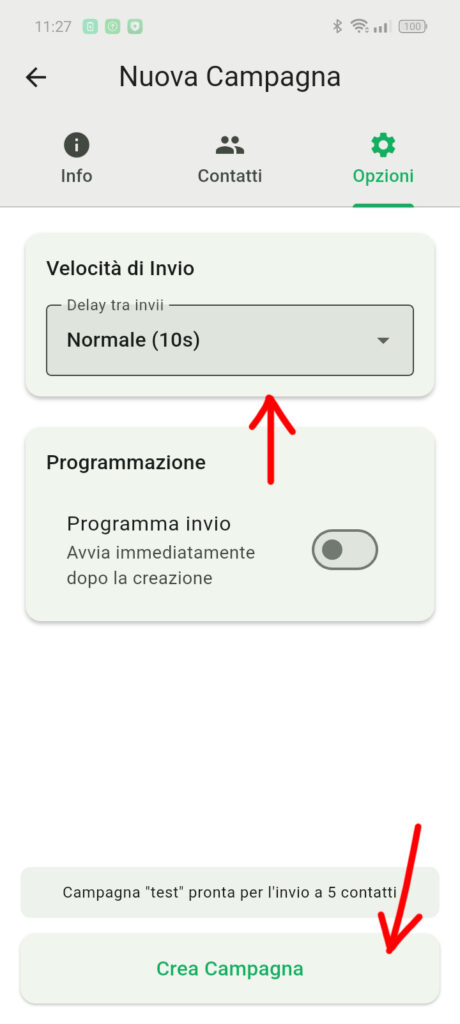
11 – Chat: Iniciar una nueva conversación
- Abrir la pestaña Charla.
- Toque el botón + en la parte inferior derecha para crear un nuevo chat.
- Si lo necesitas, úsalo Filtrar o Cerca en la parte superior para gestionar las conversaciones.
Nota: Si el contacto no ha tenido una sesión activa en las últimas 24 horas, deberá enviar un mensaje para iniciar. plantilla aprobada.
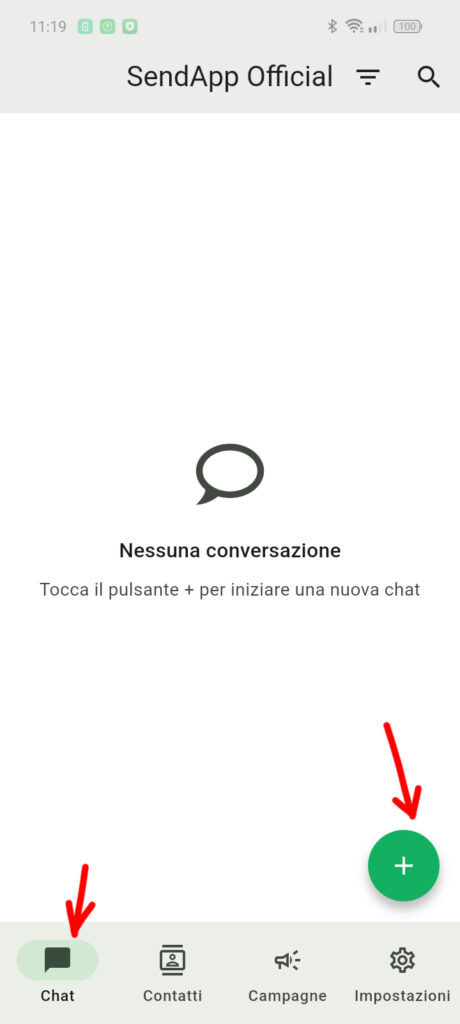
12 – Nueva conversación: enviar plantilla y abrir chat
- Entra en el número de teléfono en formato internacional (p. ej. +39…).
- Seleccione Plantillas de WhatsApp Aprobado para enviar.
- Rellene cualquier campo Variables de la plantilla.
- Tocar Enviar plantilla y abrir chat para enviar el mensaje y abrir la conversación.
- A partir de este momento el ventana de 24 horasPuedes responder libremente desde el chat. Si se agota el plazo, puedes volver a enviar una plantilla aprobada para contactar al usuario.
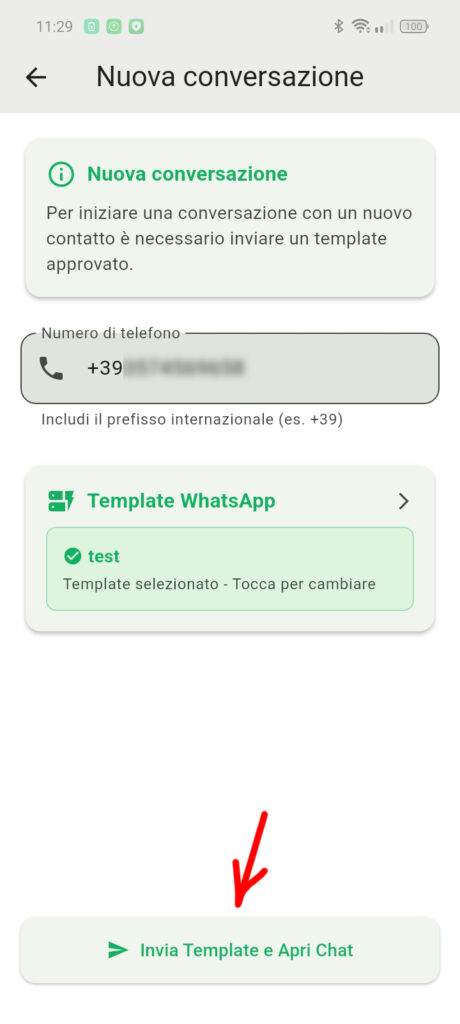
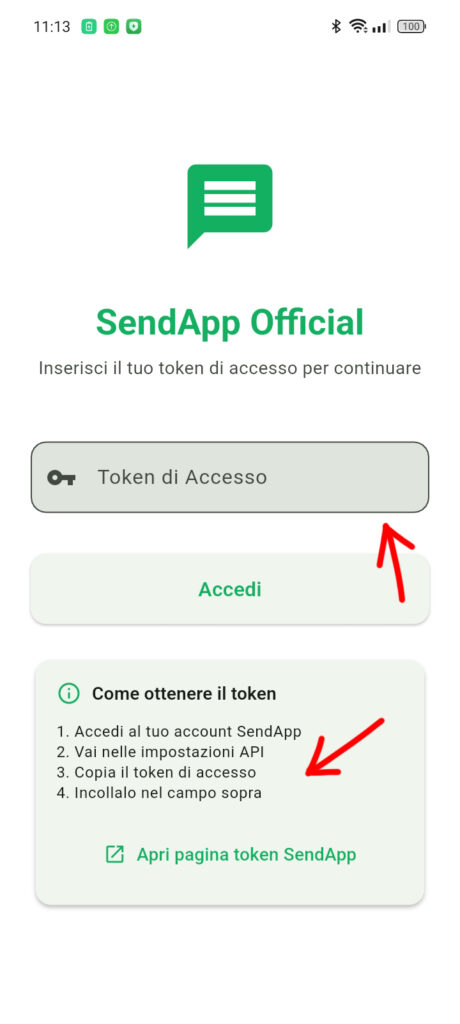 2 – Generar/recuperar el token en SendApp
2 – Generar/recuperar el token en SendApp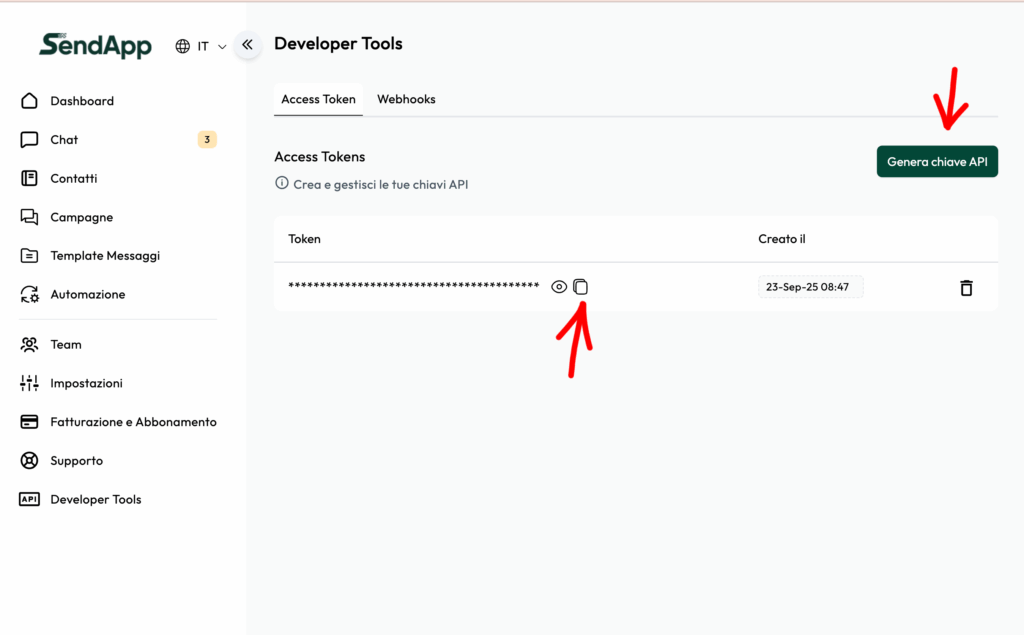 3 – Copiar la URL del webhook desde la aplicación
3 – Copiar la URL del webhook desde la aplicación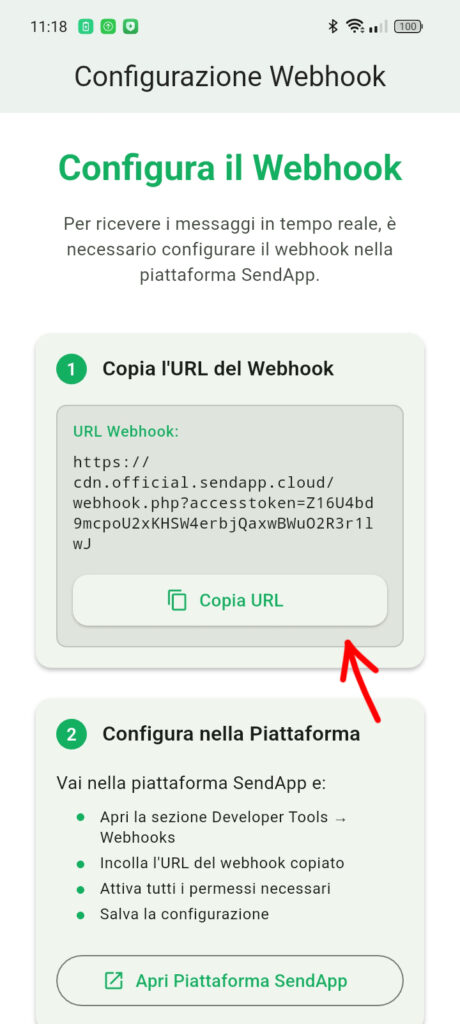 4 – Agregar el webhook en SendApp
4 – Agregar el webhook en SendApp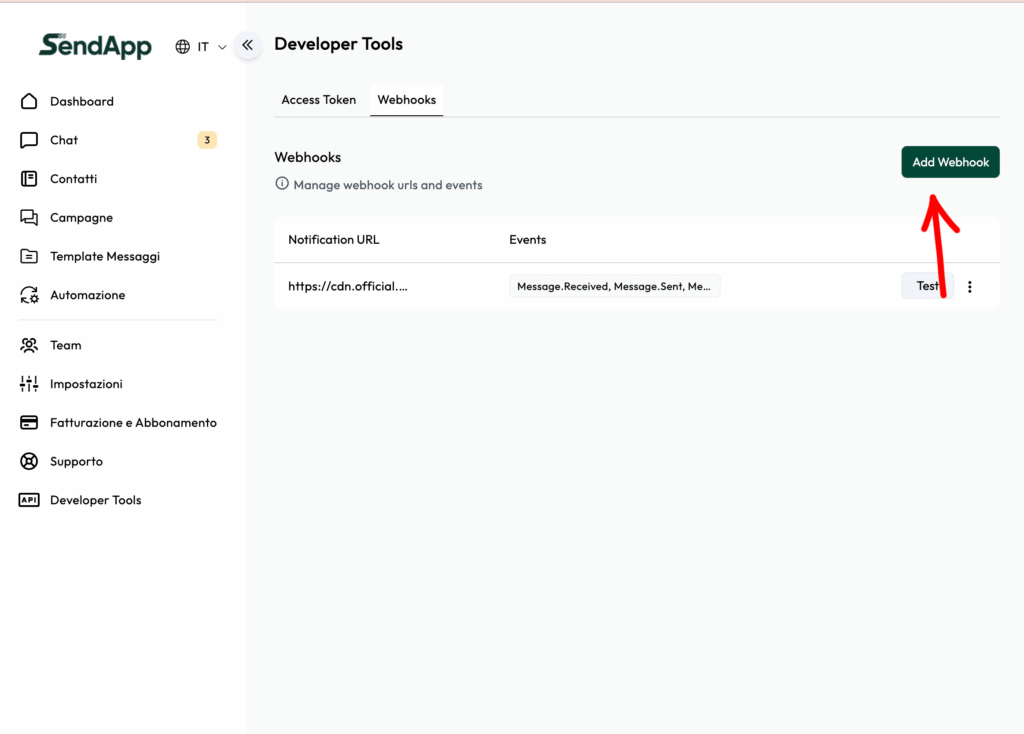 5 – Configurar el webhook
5 – Configurar el webhook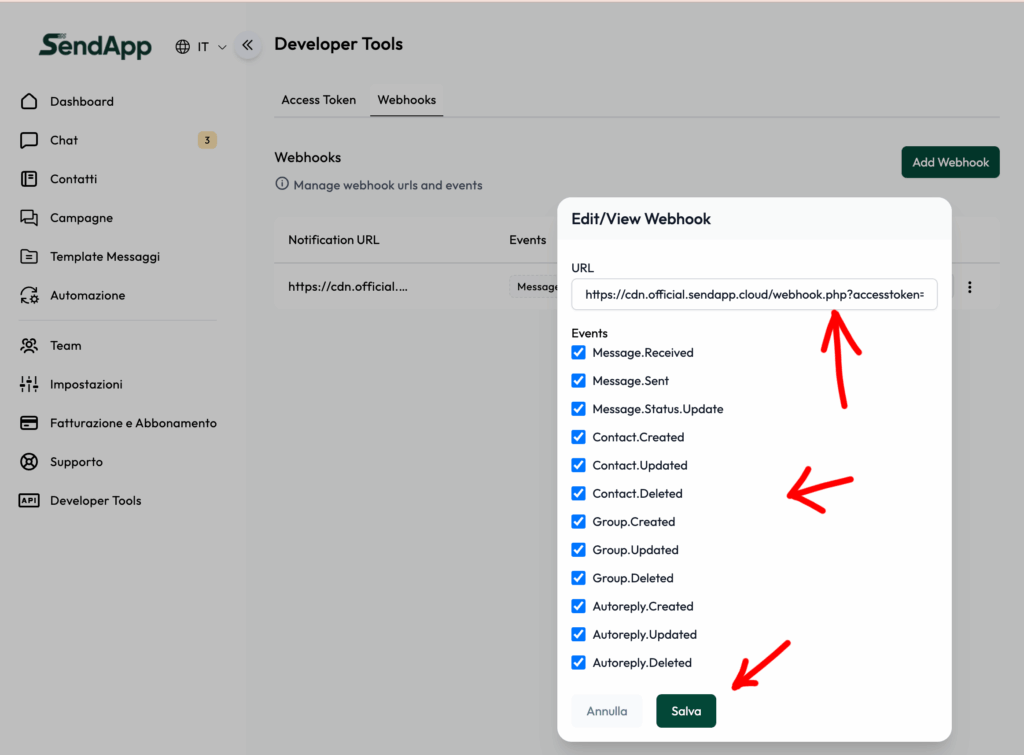 6 – Contactos (en la aplicación)
6 – Contactos (en la aplicación)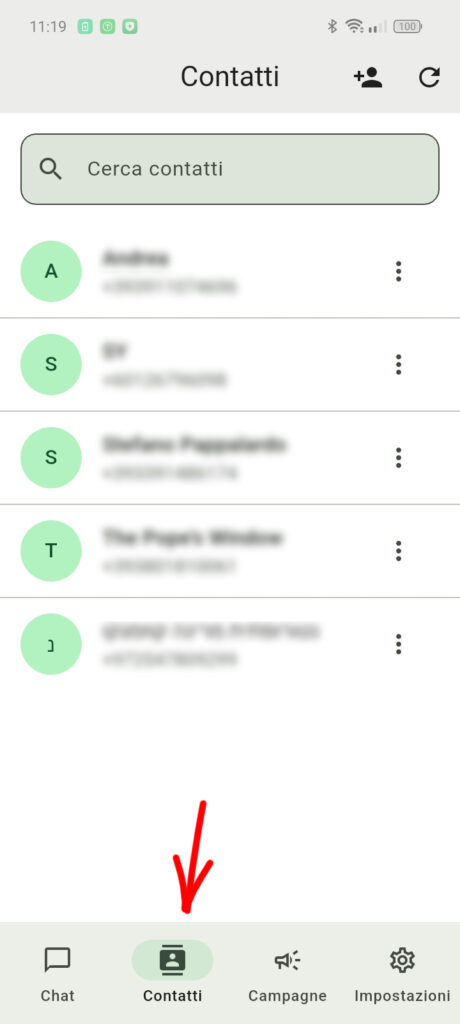 7 – Campañas (descripción general)
7 – Campañas (descripción general)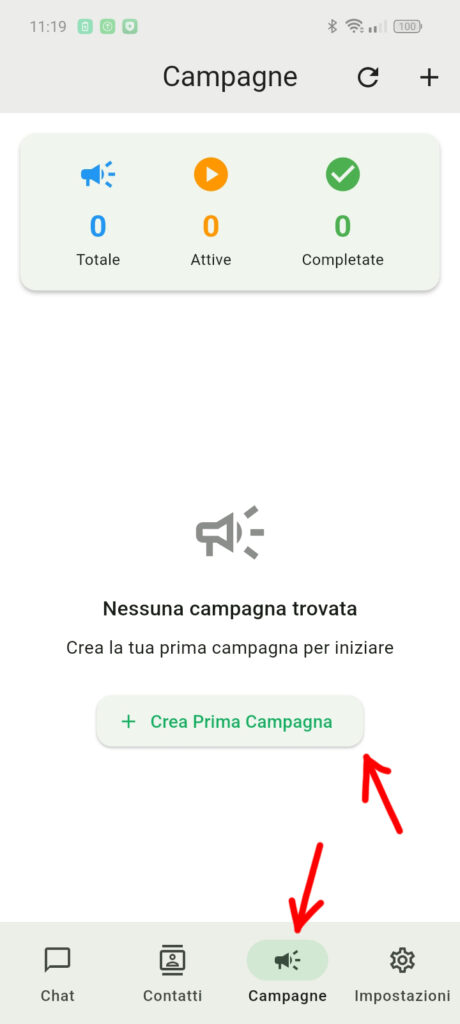 Página 8 – Nueva campaña: Información
Página 8 – Nueva campaña: Información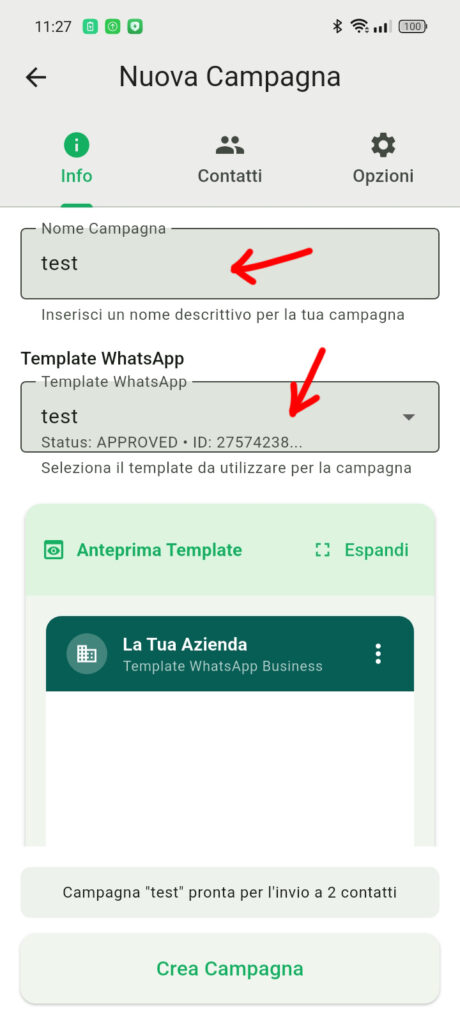 9 – Nueva campaña: Contactos
9 – Nueva campaña: Contactos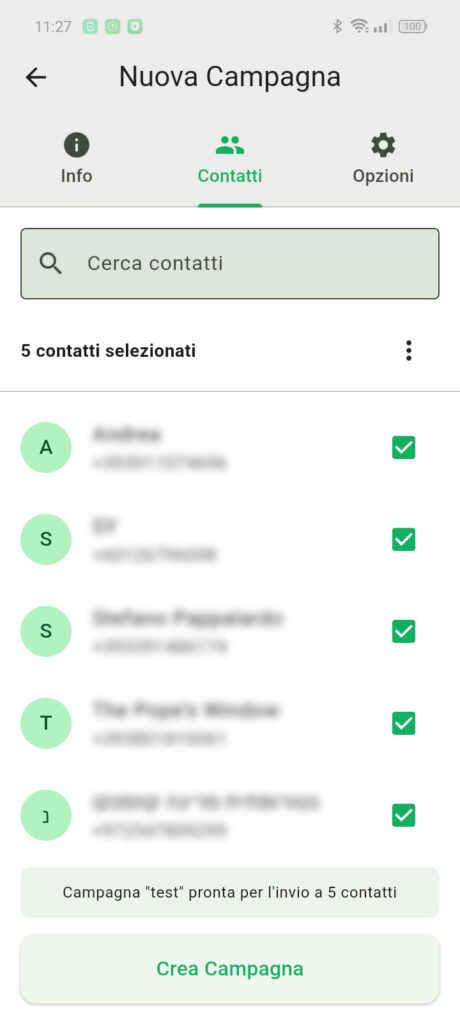 10 – Nueva campaña: Opciones
10 – Nueva campaña: Opciones